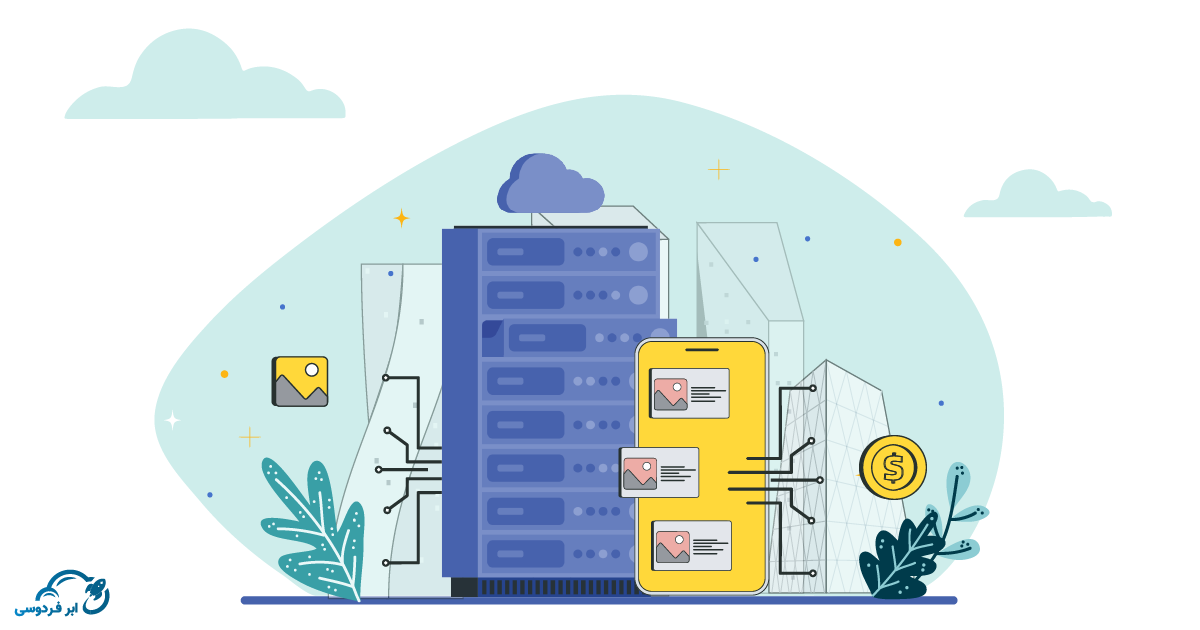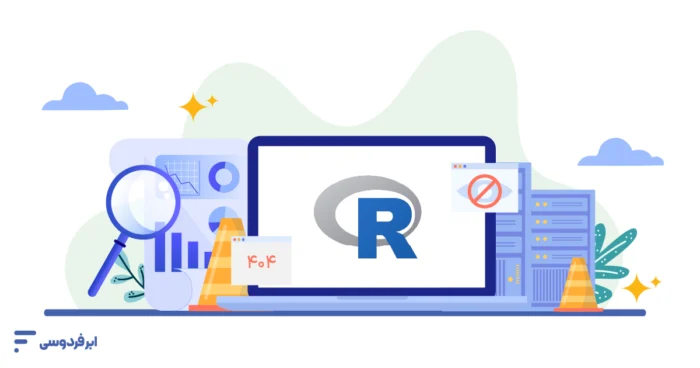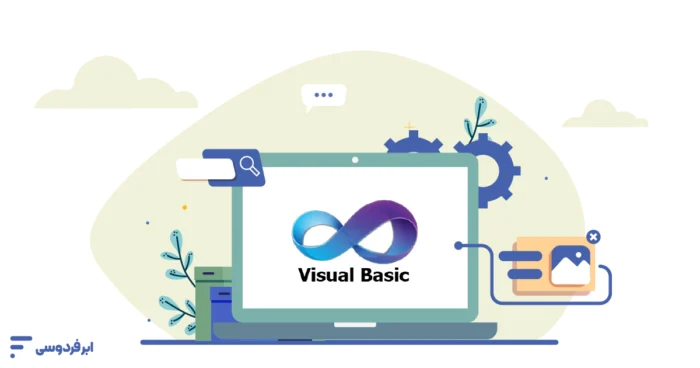اتصال به سرور محاسبات سنگین ابری (HPC Cloud) بسیار سادهتر از آن چیزیست که به نظر میرسد. وجود این سادگی در مقابل کارهای پیچیده ای که از این سرورها سر میزند، بسیار اعجاب انگیز است. کاربران HPC Cloud میتوانند بدون نگرانی از محدودیت های سخت افزاری، در هر زمان و مکانی از قدرت پردازشی عظیم این سرورها بهره ببرند.
پیش از این در مقاله راهنمای خرید سرور محاسبات سنگین ابری به نکات مهم قبل از انتخاب و خرید آن اشاره کردهایم. پس از آن انجام مراحلی از قبیل ثبت نام، انتخاب منابع سرور به میزان دلخواه، توجه به مسائل امنیتی، اتصال به ماشین و… باقی میماند. مجموع اینها منجر به بهینه سازی هزینهها و دستیابی به توان پردازشی بالای ابر میشوند.
برای آشنایی با سرویس محاسبات سنگین ابری (Cloud HPC) به مقاله زیر مراجعه کنید:
فهرست مطالب
پیکربندی سرور محاسبات سنگین ابری
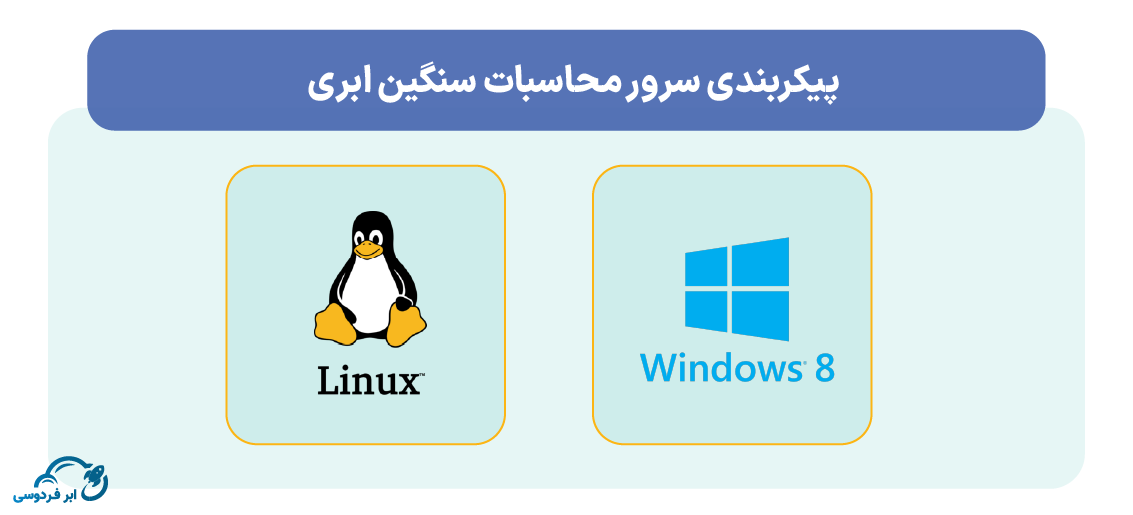
پیش از اتصال به سرور محاسبات سنگین ابری باید مراحل زیر را طی نمود:
- انتخاب یک شرکت ارائه دهنده خدمات ابری.
- خواندن قوانین شرکت و تایید آنها.
- ثبت نام و ایجاد حساب کاربری.
- تایید هویت از طریق ایمیل یا شماره تلفن.
- انتخاب میزان منابع دلخواه (GPU ،CPU ،RAM، هارد).
- انتخاب سیستم عامل و سایر تنظیمات سرور محاسبات سنگین.
- اتمام مراحل و ساخت ماشین مجازی.
- دریافت آدرس IP، پورت و… از طریق ایمیل و یا پیامک.
مراحل اتصال به سرور محاسبات سنگین ابری ویندوزی
اتصال به سرور محاسبات سنگین ابری ویندوزی از طریق Remote Desktop Protocol (RDP) به سادگی امکانپذیر است.کافیست از مراحل زیر پیروی کنید:
1. دریافت اطلاعات اتصال به سرور:
پس از راهاندازی ماشین مجازی ویندوزی، اطلاعات زیر در اختیار شما قرار میگیرد:
- آدرس IP عمومی سرور (Public IP)
- نام کاربری (معمولاً Administrator)
- رمز عبور ورود به سرور یا کلید RDP
2. اتصال به سرور با استفاده از (RDP):
برای اتصال از طریق RDP یا همان Remote Desktop Protocol در ویندوز مراحل زیر را دنبال کنید:
- کلید Win + R را بزنید و عبارت
mstscرا تایپ کرده و Enter بزنید. - در پنجره “Remote Desktop Connection”، آدرس IP سرور را وارد کنید.
- روی Connect کلیک کنید.
- نام کاربری و رمز عبور سرور را وارد کرده و OK بزنید.
- در صورت مشاهده هشدار گواهینامه امنیتی، روی Yes کلیک کنید تا وارد سرور شوید.
3. برای اتصال از طریق RDP در موبایل یا مک:
- در اندروید یا iOS، از اپلیکیشن Microsoft Remote Desktop استفاده کنید.
- در macOS، برنامهی Microsoft Remote Desktop را از App Store دانلود کنید.
۴. بررسی تنظیمات امنیتی و شبکه
- فعالسازی فایروال و آنتیویروس برای جلوگیری از دسترسیهای غیرمجاز.
- محدود کردن دسترسی RDP به IPهای خاص برای افزایش امنیت.
- فعالسازی احراز هویت دو مرحلهای (2FA) در صورت امکان.
۵. نصب ابزارهای پردازشی و تنظیم HPC
پس از ورود به سرور، نرمافزارهای مورد نیاز خود را نصب کنید. به عنوان مثال:
- نصب نرمافزارهای محاسبات سنگین از قبیل انسیس، متلب و… در صورت نیاز.
- نصب ابزارهای مانیتورینگ منابع مانند Performance Monitor و Task Manager در صورت نیاز.
مراحل اتصال به سرور محاسبات سنگین ابری لینوکسی
اتصال به سرور محاسبات سنگین ابری لینوکسی از طریق SSH انجام میشود. برای ورود از این طریق، سیستم از جفت کلید عمومی و خصوصی برای احراز هویت استفاده میکند؛ کلید عمومی در سرور HPC ذخیره و کلید خصوصی روی رایانه شخصی باقی میماند:
1. دریافت اطلاعات اتصال به سرور:
- آدرس IP عمومی سرور (Public IP)
- کلید خصوصی SSH (.pem یا .ppk)
- نام کاربری (معمولاً ubuntu، ec2-user یا root)
۲. اتصال به سرور از طریق SSH:
برای اتصال به سرور از طریق SSH، در لینوکس و macOS از ترمینال داخلی و در ویندوز از PuTTY یا Command Prompt/PowerShell استفاده کنید.
در لینوکس و macOS (با فایل کلید خصوصی .pem):
chmod 400 my-key.pem # تنظیم سطح دسترسی کلید خصوصی
ssh -i my-key.pem ubuntu@your-server-ipدر ویندوز (با PuTTY و فایل .ppk):
- PuTTY را نصب و اجرا کنید.
- در قسمت Host Name، آدرس IP سرور را وارد کنید.
- در بخش Connection → SSH → Auth، فایل کلید .ppk را انتخاب کنید.
- روی Open کلیک کنید و وارد شوید.
اگر از رمز عبور (Password) استفاده میکنید، کد زیر را وارد و سپس رمز عبور را وارد کنید.
ssh username@your-server-ip۳. بهینهسازی و افزایش امنیت اتصال:
غیرفعالسازی ورود با رمز عبور و استفاده از کلید SSH برای امنیت بیشتر:
sudo nano /etc/ssh/sshd_config
سپس خط زیر را پیدا کرده و مقدار آن را no قرار دهید:
PasswordAuthentication no
سپس سرویس SSH را ریاستارت کنید:
sudo systemctl restart sshdفعالسازی فایروال برای جلوگیری از دسترسیهای غیرمجاز:
sudo ufw allow OpenSSH
sudo ufw enableمحدود کردن دسترسی RDP (در صورت وجود GUI) و فعالسازی VPN:
sudo ufw allow 3389/tcp۴. بررسی وضعیت سرور پس از اتصال:
پس از اتصال به سرور HPC Cloud، لازم است وضعیت آن را بررسی کنید تا از مشکلات اتصال به محاسبات سنگین جلوگیری شود. انجام این بررسیها به بهینهسازی عملکرد سرور و جلوگیری از مشکلات احتمالی کمک میکند.
بررسی مشخصات سختافزاری:
lscpu # نمایش اطلاعات پردازنده
free -h # بررسی حافظه RAM
df -h # مشاهده فضای ذخیرهسازی
nvidia-smi # بررسی وضعیت کارت گرافیک (در صورت وجود)نصب ابزارهای ضروری:
sudo apt update && sudo apt install -y htop wget curl nano gitبررسی مصرف منابع:
htop # نمایش میزان مصرف CPU و RAM5. نصب نرمافزارهای محاسبات سنگین:
پس از اتصال به سرور محاسبات سنگین ابری، بسته به نوع پردازش، میتوانید ابزارهای مناسب و مورد نیاز خود را نصب کنید:
ابزارهای پردازش موازی و HPC:
sudo apt install -y openmpi-bin slurm-wlmیادگیری ماشین و هوش مصنوعی (TensorFlow, PyTorch, CUDA برای NVIDIA GPU):
pip install tensorflow torch torchvisionابزارهای تحلیل داده (Apache Spark, Hadoop):
wget https://downloads.apache.org/spark/spark-3.2.1/spark-3.2.1-bin-hadoop3.2.tgz
tar -xvzf spark-3.2.1-bin-hadoop3.2.tgz6. قطع اتصال از SSH:
exit7. خاموش کردن سرور:
sudo shutdown -h now8. ریاستارت کردن سرور:
sudo rebootنحوه انتقال فایل بین کامپیوتر و سرور لینوکسی
پس از طی مراحل اتصال به HPC Cloud، معمولا نیاز است که فایلهایی را بین کامپیوتر شخصی و سرور ابری خود جابه جا کنید. برای این کار میتوان از ابزارهایی مانند SCP، rsync یا SFTP استفاده کرد که انتقال دادهها را بهصورت ایمن و سریع امکانپذیر میکنند.
انتقال فایل از کامپیوتر به سرور:
scp -i my-key.pem file.txt ubuntu@your-server-ip:/home/ubuntu/انتقال فایل از سرور به کامپیوتر:
scp -i my-key.pem ubuntu@your-server-ip:/home/ubuntu/file.txt .استفاده از rsync برای همگامسازی سریعتر:
rsync -avz -e "ssh -i my-key.pem" my-folder/ ubuntu@your-server-ip:/home/ubuntu/اتصال به سرور محاسبات سنگین ابری با موبایل
اتصال به سرورهای ابری از طریق موبایل نیز امکانپذیر است. بسته به سیستم عامل موبایل، ابزارها و روشهای مختلفی در دسترسند. پس از نصب برنامههای زیر، همانند موارد بالا آدرس IP یا دامنه سرور و اطلاعات احراز هویت خود را در آن بنویسید:
اتصال با موبایل اندروید:
- JuiceSSH
- Microsoft Remote Desktop
- ConnectBot
اتصال با موبایل iOS:
- Microsoft Remote Desktop
- Termius
اتصال به سرور محاسبات سنگین ابری ابر فردوسی
ابر فردوسی یکی از ارائهدهندگان برجسته خدمات سرور محاسبات سنگین ابری (HPC Cloud) در ایران است که امکان اجرای پردازشهای سنگین را با CPU های قدرتمند در اختیار کاربران قرار میدهد. این زیرساخت برای تحقیقات علمی، یادگیری ماشین، شبیهسازیهای پیچیده و تحلیل دادههای کلان طراحی شده و با فراهم کردن منابع منعطف، هزینههای کاربران را بهینه میکند.
یکی از بزرگترین مزایای استفاده از سرور HPC ابر فردوسی وجود بانک نرم افزارهای آماده نصب و نرم افزارهای نصب اتومات آن از قبیل انسیس، کامسول، متلب، آباکوس، سالیدورکز و… است. از طرفی اتصال به سرور HPC Cloud ابر فردوسی بسیار ساده است. کاربران پس از ثبتنام و انتخاب منابع موردنیاز، میتوانند از طریق کنسول (در ویندوز) رمز خود را مشخص کنند و سپس از طریق Remote Desktop در ویندوز یا SSH در لینوکس، به سرور متصل شوند.
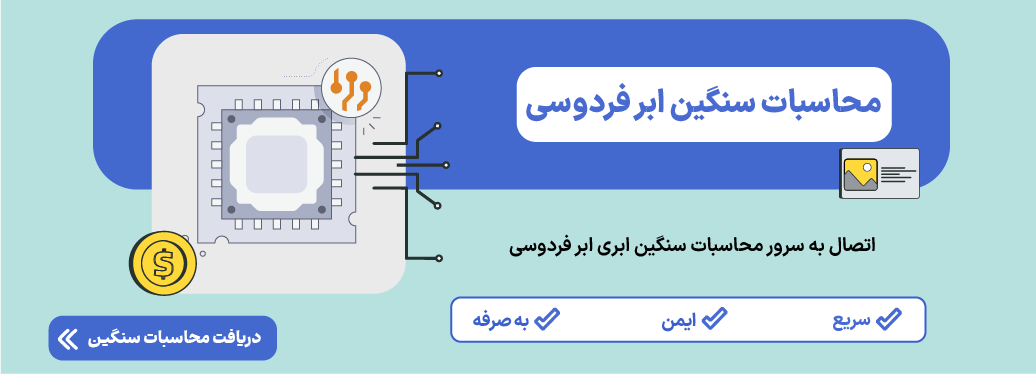
نتیجهگیری
اتصال به سرور محاسبات سنگین ابری (HPC Cloud) فرآیند سادهای است که به کاربران کمک میکند تا بدون نیاز به سختافزارهای گرانقیمت، از توان پردازشی عظیم آن بهره ببرند. در این مقاله، مراحل راهاندازی ماشین مجازی، اتصال به سرور ویندوزی از طریق RDP و به سرور لینوکسی از طریق SSH، تنظیمات امنیتی و مدیریت منابع را بررسی کردیم.
با رعایت این نکات، کاربران میتوانند سرورهای HPC را بهینه، ایمن و کارآمد مدیریت کنند و از آنها برای پردازشهای سنگین علمی، یادگیری ماشین، تحلیل داده و شبیهسازیهای پیچیده بهره ببرند. در نهایت، آشنایی با روشهای انتقال داده، مانیتورینگ منابع و افزایش امنیت، تجربهای بدون مشکل و پربازده در استفاده از HPC Cloud فراهم میکند.
سوالات متداول
چنانچه سوال یا ابهامی در مورد راهنمای اتصال به سرور محاسبات سنگین ابری در ذهن شما باقی مانده است و یا پیشنهادی جهت تکمیل این مقاله دارید، خوشحال خواهیم شد که در بخش نظرات پاسخگوی شما باشیم. با این حال در ادامه نیز به چند سوال متداول کاربران پاسخ دادهایم:
چگونه میتوان به سرور محاسبات سنگین ابری متصل شد؟
از طریق Remote Desktop (RDP) برای ویندوز و SSH برای لینوکس میتوان به سرور متصل شد. همچنین پنل کاربری ابر فردوسی امکان اتصال از طریق کنسول وب را فراهم میکند.
آیا امکان تغییر منابع سرور پس از ایجاد آن وجود دارد؟
بله، کاربران میتوانند میزان CPU، RAM و فضای ذخیرهسازی را در صورت نیاز افزایش دهند.
آیا امنیت سرورهای HPC Cloud تضمین شده است؟
بله، با استفاده از احراز هویت کلید SSH، فایروال و دسترسیهای محدود، امنیت سرورها تأمین میشود.
هزینه استفاده از سرور محاسبات سنگین ابری چقدر است؟
هزینهها بر اساس میزان منابع مصرفی (CPU، GPU، RAM و ذخیرهسازی) و مدت زمان استفاده تعیین میشود.
اگر اتصال به سرور قطع شود، چه باید کرد؟
ابتدا اتصال اینترنت خود را بررسی کنید، سپس مطمئن شوید که سرور روشن است. در صورت مشکل، از طریق پنل کاربری وضعیت سرور را بررسی کنید.
پیوست ها
فایل PDF مقاله راهنمای اتصال به سرور محاسبات سنگین ابری:
فایل صوتی مقاله راهنمای اتصال به سرور محاسبات سنگین ابری:
منابع مقاله راهنمای اتصال به سرور محاسبات سنگین ابری: